windows10启动黑屏时间长 win10开机黑屏时间长处理方法
windows10启动黑屏时间长,随着Windows 10操作系统的普及,一些用户反映在启动时会遇到黑屏时间较长的问题,这种情况下,用户可能需要耐心等待一段时间才能看到桌面。对于用户来说,长时间的黑屏无疑会引发不便和困扰。为了解决这一问题,我们需要找到适当的处理方法,以缩短Windows 10开机黑屏时间,使用户能够更快速地进入系统。在本文中我们将探讨一些可能的解决方案,帮助用户解决Windows 10启动黑屏时间长的问题。
具体步骤:
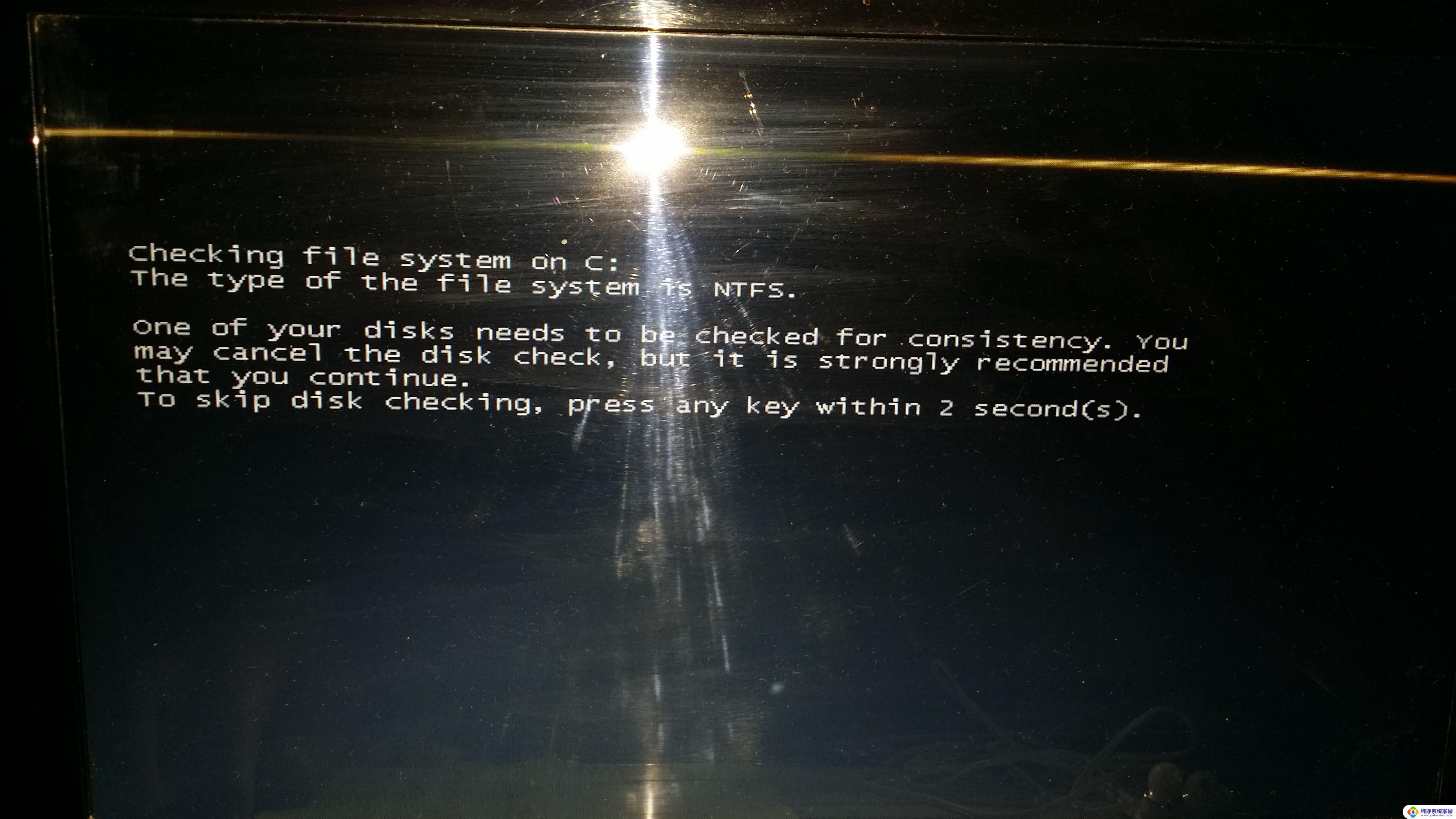
1.开机进入系统时长按电源键关机,重复3次左右。
2.这样开机后应该能出现高级恢复的界面了。
3.点击“疑难解答”选项,接着点击“高级选项”。点击“启动设置”,点击“重启”,选择安装模式。
4.进入到安全模式后,如果在黑屏之前安装过什么就可在安全模式中将软件卸载删除。如果不确定的话,可进行干净启动,干净启动的操作步骤:
1) 按“Win+R”打开“运行”窗口, 输入msconfig命令后按回车,弹出系统配置对话框。
2)切换到“常规”标签页,单击“有选择的启动”。然后单击清除“加载启动项”上面的勾。
3) 切换到“服务”标签页,单击“隐藏所有Microsoft”服务,然后单击全部禁用。
4) 切换到“启动”标签页,点击“打开任务管理器”,点击启动项,然后单击禁用。
5) 单击确定保存后,重新启动系统。
以上是Windows 10启动时黑屏的解决方法,希望这些步骤可以帮助遇到类似问题的用户进行修复。
windows10启动黑屏时间长 win10开机黑屏时间长处理方法相关教程
- 电脑开机时有一段时间的黑屏怎么办 win10开机黑屏时间长怎么办
- win10启动时间过长 win10系统开机时间长怎么办
- 设置黑屏时间在哪里 win10电脑怎样调节自动黑屏时间
- win10开机时间设置 win10系统如何延长开机启动时间
- windows10加载启动半小时 win10系统开机时间长怎么办
- Win10设置黑屏时间:如何调整Windows 10黑屏等待时间?
- windows10开机时间长 windows10开机启动慢怎么办
- win10查看电脑开机时间 怎样查看电脑开机启动时长
- 怎样延长电脑自动锁屏时间 Windows10系统如何延长屏幕休眠时间
- 电脑怎么设置灭屏显示时间 win10系统如何延长屏幕显示时间
- 怎么查询电脑的dns地址 Win10如何查看本机的DNS地址
- 电脑怎么更改文件存储位置 win10默认文件存储位置如何更改
- win10恢复保留个人文件是什么文件 Win10重置此电脑会删除其他盘的数据吗
- win10怎么设置两个用户 Win10 如何添加多个本地账户
- 显示器尺寸在哪里看 win10显示器尺寸查看方法
- 打开卸载的软件 如何打开win10程序和功能窗口